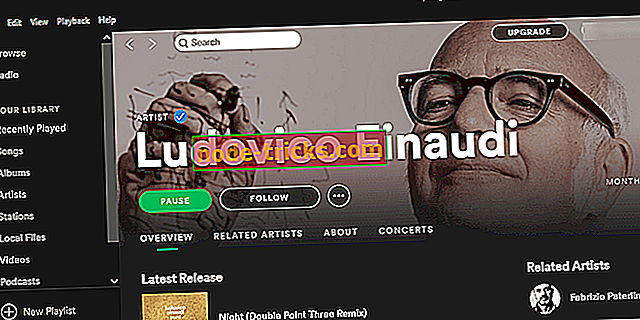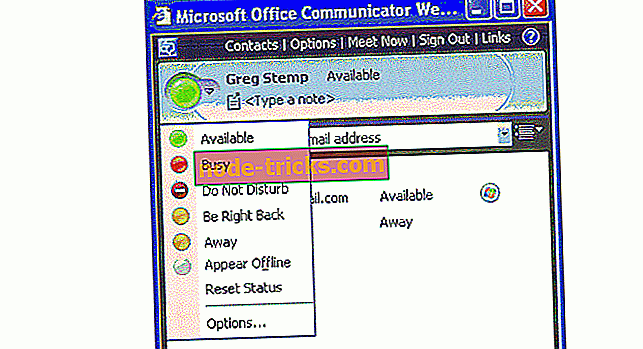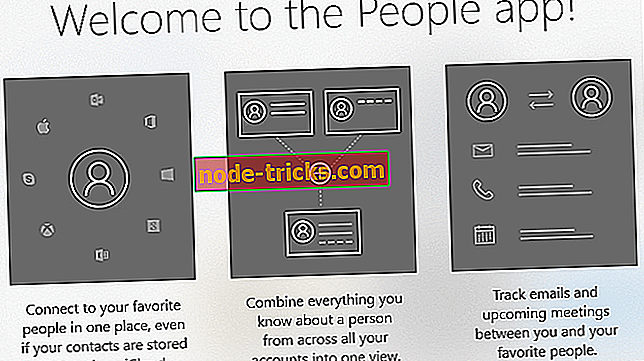A legjobb tippek és eszközök a Windows 10 akkumulátor élettartamának meghosszabbításához
Tartalomjegyzék
- Beépített eszközök, amelyek kiterjeszti a Windows 10 akkumulátor élettartamát
- Energia takarékos
- PowerCfg
- Teljesítmény és alvás
- Harmadik fél alkalmazásai a Windows 10 akkumulátor élettartamának meghosszabbítására
- Akkumulátor-optimalizáló
- Az akkumulátor élettartamának meghosszabbítása
- Akkumulátorápolás
- Akkumulátor mentése
- [Útmutató] Hatékony tippek az akkumulátor élettartamának növeléséhez a Windows 10 rendszerben
- Kapcsolja ki a vezeték nélküli kapcsolatot
- Állítsa be a számítógép kijelző- és tápellátási beállításait
- Szinkronizálja az adatokat ritkábban
- Vedd le a hangerőt
- Wi-Fi és Bluetooth beállítások
- Kapcsolja szét a szükségtelen perifériákat
- A Windows frissítése töltés közben
- A Microsoft Edge használata böngészéshez
Minden olyan személy, aki rendelkezik egy mobilkészülékkel, tisztában van azzal a frusztrációval, amelyik rontja őket, amint egy piros akkumulátor megjelenik a képernyőn. Az emberek már nem csatlakoznak egy álló asztali számítógéphez, hogy napi munkájukat elvégezzék, és az olyan eszközök, mint az okostelefonok, a tablet és a laptopok, szükségessé teszik a termelékeny akkumulátorkímélő technikát, hogy hosszú ideig működjenek.
Nem is beszélve arról, hogy a modern eszközök akkumulátor-élettartama az elmúlt években meghosszabbodott, és a frissítések során a gyártók arra összpontosítanak, hogy hogyan hosszabbíthatják meg termékeik üzemidejét.
A Microsoft is megvizsgálta az ügyet és elindította a Windows 10-et néhány szép új funkcióval, amelyek javítják az akkumulátor élettartamát. Lehet, hogy nem olyan lenyűgözőek, mint a kontinuum támogatása, de néhány Windows 10 hordozható számítógép ismert az alapvető energiatakarékossági jellemzőkről.
Az energiagazdálkodás olyan tényező, amely a gép leeséséhez vezethet, ha nem megfelelően van optimalizálva, ugyanez vonatkozik a hatalmas teljesítményt fogyasztó szoftveralkalmazások sorsára.
Ismert, hogy a Windows 10 olyan funkciókat hoz létre, amelyek segítenek az operációs rendszer korábbi verzióit futtató felhasználóknak, hogy hatalmas tanulási görbe nélkül megismerjék a terméket, mint például az akkumulátor-megtakarítás aktiválási javaslata, amikor az alacsony.
Egyéb jelentős módosítások a mobilitási tényezőkhöz kapcsolódnak, és ma már néhány eszközt és tippet fogunk megismerni, amellyel meghosszabbíthatja a mobilkészülék akkumulátoridejét.
Míg van olyan számú vagy külső alkalmazás és szoftver, amelyet a Microsoft Store-ból letölthet a meghosszabbított akkumulátor élettartam érdekében, van néhány beépített eszköz és módszer is, amelyek elvégezhetik a feladatot, ha nem látszanak a külső eszközök letöltésében .
Beépített eszközök, amelyek kiterjeszti a Windows 10 akkumulátor élettartamát
Energia takarékos
A Windows 10 több millió eszközön működik, és nagy részük valamilyen módon hordozható. A mobilkészülékek maximális mozgásidejének biztosítása érdekében a Windows fejlesztők szélesebb körű hozzáférést biztosítottak számunkra az akkumulátor beállításainak megváltoztatásához.
Az akkumulátor-megtakarító eszközt maga a Windows 10-ben sütik. Az akkumulátor-megtakarító fő célja önmagában a név alapján van meghatározva; korlátozza a háttértevékenységet és biztosítja a megfelelő energiafogyasztást az egyes futó alkalmazások számára.
Ha engedélyezve van, az akkumulátor-megtakarító automatikusan:
- Megállítja az e-mailek és a naptár frissítéseit
- Blokkolja a Live Tile frissítéseket
- Korlátozza a háttéralkalmazások tevékenységét
Az akkumulátor-megtakarítást a Windows + I gombok megnyomásával és a „ Rendszerek ” pontban találhatja meg. Ezután keresse meg a bal oldali panelen a Battery Saver opciót. Kapcsolja be az akkumulátor-megtakarítás beállításait és az automatikus mentési küszöböt az automatikus frissítéseket fogadó alkalmazások kiválasztásával együtt.

Itt láthatja az elem használatát, ez segít elemezni, hogy mely alkalmazások használják a legtöbbet és a legkevesebb energiát. Ez valóban nagyon hasznos, ha optimalizálni szeretné az energiafelhasználást.

A Windows 10 által nem támogatott funkciók nem jelennek meg opcióként. Ha az operációs rendszert akkumulátor nélkül futtató asztali számítógépen futtatja, az Akkumulátor-megtakarítás opció nem jelenik meg.
PowerCfg
A PowerCfg egy erőteljes rejtett parancseszköz, amely az akkumulátor beállításainak csípésére szolgál, és lehetővé teszi az eszközök listájának létrehozását és a számítógép ébresztésének engedélyezését.
Néhány program olyan funkcióval is rendelkezik, amely lehetővé teszi, hogy olyan időzítőt állítson be, amely lehetővé teszi a rendszer számára, hogy egy adott időpontban elvégezze az ütemezett feladatokat.
Olyan forgatókönyvek esetén hasznos, ahol a Windows frissítése tudatlanul fut, és hatalmas akkumulátorcserét okozhat, miközben a készülék nincs csatlakoztatva egy áramforráshoz. A powercfg –devicequery wake_armed parancs nyomon követi ezeket a folyamatokat, és értesíti Önt, hogy elkerülje a készülék nemkívánatos ébredését .
Nyomon követheti a nem kívánt folyamatokat és letilthatja azokat.

A powerCfg egy másik hasznos tulajdonsága a powercfg / a parancs, hogy megtudja a különböző alvó állapotokat, amelyeket a rendszer használhat. Bár nem blokkolja a Skype-értesítéseket és a hívásokat, és azt is értesíti, ha egy elsőbbségi e-mail érkezik, még akkor is, ha a rendszer elalszik, és meglepően nem fogyaszt több akkumulátort, mint a szokásos alvó állapot.

De lényegében a leghasznosabb a powercfg / energy parancs. Ez a parancs 60 másodpercig értékeli a rendszerhasználatot és generál egy energiajelentést, amely a rendszer energiahatékonyságát jelzi az alábbi képernyőképen.

Súlyos hibák esetén, amelyek aggodalmakat okozhatnak a készülék jólétével kapcsolatban, részletesen nézd meg őket a kiterjesztett HTML-jelentésben.

Végül, használja a powercfg / batteryreport programot, hogy naprakész elemzést készítsen az akkumulátorról, amely a díjakat, a ciklusok számát és az akkumulátorhasználat és a töltési időszakok közelmúltbeli történetét tartalmazza. Még a jelentés gyors olvasása is segíthet az akkumulátor problémáinak észlelésében.
Teljesítmény és alvás

A Windows 10, akárcsak az előző 8.1-es verzió, a beépített teljesítmény- és alvás-optimalizálási lehetőséggel rendelkezik. Győződjön meg róla, hogy a képernyő alsó részén egy kis számot választott ki, ahol megadhatja azt az intervallumot, amely után a kijelző kikapcsol, ha a gépet kihúzza az akkumulátorról.
Az Alvó rész alatt állítsa a számítógépet alvó üzemmódba, amikor kihúzza a csatlakozást.
Harmadik fél alkalmazásai a Windows 10 akkumulátor élettartamának meghosszabbítására
Ha azonban a beépített eszközök nem lebegnek a hajón, próbálja meg letölteni néhány olyan alkalmazást, amelyek erőteljes eszközök, amikor az energiaoptimalizálás, az akkumulátor kapacitása és a készülék általános teljesítménye javul.
Akkumulátor-optimalizáló

Az akkumulátoroptimalizáló úgy van kialakítva, hogy maximális töltöttségi szintet biztosítson a töltőkészüléktől távol. Ki nem akarja, hogy körbejárhasson a személyi számítógépükkel anélkül, hogy hosszú időn át be kellene kapcsolnia? Az elemoptimalizáló úgy van megtervezve, hogy csak ezt tegye.
Az akkumulátor-optimalizáló úgy van kialakítva, hogy optimalizálja a rendszerfeladatokat és a felhasználói profilokat a maximális teljesítmény tárolásához. Ezenkívül tájékoztatja Önt arról is, hogy milyen hardver- vagy szoftverszolgáltatásokat használnak fel a legtöbb akkumulátorral és hogyan lehet megakadályozni, hogy ez megtörténjen.
Szintén gyakran frissíti az akkumulátor töltöttségi idejét, az akkumulátor emelés nyereségét vagy veszteségét a rendszerbeállítások megváltoztatásával, az akkumulátor könnyű használatának kezelésével stb.
Az akkumulátor-optimalizálót letöltheti a ReviverSoft webhelyről.
Ha korlátlan frissítéseket, frissítéseket, exkluzív ajánlatokat szeretne élvezni, a Reviver Soft technikai támogatása a legjobb megoldás, ha a Total PC Care-be fektet. Ez teljes körű hozzáférést biztosít a ReviverSoft termékcsomagjához, amely az összes számítógép teljesítményét és védelmi szükségleteit lefedi.
- Nézze meg a Total PC Care-t a ReviverSoft programban
Az akkumulátor élettartamának meghosszabbítása

Az akkumulátor élettartamának meghosszabbítása a legjobb megoldás egy külső akkumulátorkezelő alkalmazás számára, ha Samsung laptopot használ. Az alkalmazás többféle módon működik, hogy optimalizálja a laptop teljes aktivitását, így a készülék akkumulátora hatékonyabban működik.
Tartózkodik attól, hogy túlterhelje a készüléket, így meghosszabbítja az élettartamát, és a legjobb rész az, hogy a háttérben fut, anélkül, hogy befolyásolná a laptop teljesítményét. A szoftver lehetővé teszi az akkumulátor töltöttségi szintjének szabályozását is.
Az akkumulátor élettartam-bővítőjét letöltheti a Samsungról (lapozáshoz keresse az eszközt).
Akkumulátorápolás

Az akkumulátor-ellátás ingyenes akkumulátor-optimalizáló segédprogram, amely a készülék akkumulátorait hosszabb élettartam érdekében biztosítja. Megakadályozza a felesleges áramellátást és megbízható statisztikai adatokat szolgáltat és elemzi az olyan tényezőket, mint a tárolási energia, a fogyasztási szint, a gyártó, a kopás, a kapacitás stb.
Ez pontosabb, mint bármely más akkumulátormérő. A hivatalos weblapon részletes dokumentáció található, amely segít a nem technikai felhasználóknak abban, hogy megértsék, hogyan működnek a laptop akkumulátorok, és mennyire fontos, hogy vigyázzunk a készülék akkumulátorára. A Windows 10 kivételével teljes mértékben kompatibilis a Windows 8 rendszerrel is.
Az akkumulátor gondoskodása olyan mechanizmussal rendelkezik, amely automatikusan kiválasztja a legmegfelelőbb energiagazdálkodási tervet és a használatát, és az újabb verziók automatikusan frissülnek.
Az akkumulátor-karbantartást az eszköz hivatalos oldaláról töltheti le.
Akkumulátor mentése

Az akkumulátor mentése az akkumulátor állapotát és a maradék töltési időt mutatja a képernyőn. Ez segít megvédeni az akkumulátort a túltöltéstől, és értesíti Önt, ha az akkumulátor teljesen feltöltődött. Szintén testreszabhatja az akkumulátor töltöttségi szintjét, hozzáadhatja a riasztás testreszabását és így tovább.
A hangjelzések és az élő csempe megkönnyíti az akkumulátor élettartamának figyelemmel kísérését és beavatkozást, ha gyorsan lemerül az akkumulátor. Nem kell 5 percenként ellenőriznie az akkumulátor állapotát, ha a Save Battery felismeri, hogy valami fontos, azonnal értesíti Önt.
Egyéb funkciók közé tartozik a kijelző akkumulátorának adatai, a fennmaradó akkumulátor-egyensúlyidő, négyféle élő csempe, különböző típusú értesítések rendelkezésre állnak (ha az akkumulátor teljesen lemerült, amikor az akkumulátor lemerült), az akkumulátor töltöttségi szintje a zárképernyőn, az akkumulátor előzményeinek exportálása, és több.
A Save Battery ingyenesen letölthető a Windows Store-ból.
Itt fogjuk befejezni a listát. Már használta az ebben a cikkben felsorolt alkalmazásokat? Mondja el többet a tapasztalatáról az alábbi megjegyzések részben.
Hatékony tippek az akkumulátor élettartamának növeléséhez a Windows 10 rendszerben [Útmutató]
Íme néhány igazán hasznos tipp és tipp a Windows 10 eszköz akkumulátor-élettartamának javításához.
1. Tiltsa le a vezeték nélküli kapcsolatot

Az akkumulátor használatának és optimalizálásának nyomon követése mellett nagy teljesítményegységeket is menthet a szükségtelen vezeték nélküli kapcsolatok letiltásával.
Ennek leggyakoribb módja a repülőgép mód engedélyezése, amely szinte minden mobileszközbe ágyazott funkció. Hasznos lehet mindenféle vezeték nélküli kommunikáció kikapcsolásához, amely magában foglalja a Wi-Fi és a Bluetooth kapcsolatot, a GPS-t, a mobiladatokat és másokat, amelyek meghosszabbítják az eszköz élettartamát.
2. Állítsa be a számítógép kijelző és tápellátási beállításait
2.1. Ha nem aktív, állítsa be rövidebb ideig a kijelzőt
Lépjen a Beállítások> Rendszer> Áramellátás és alvás> elemre, és lépjen az Akkumulátoros energia opcióra , majd kapcsolja ki> után rövidebb időtartamot.
2.2. Csökkentse a kijelző fényerejét
Ugrás a Beállítások> Rendszer> Kijelző> kikapcsolása A fényerő automatikus megváltoztatása, ha a világítás megváltozik > használja a csúszkát a kívánt fényerő beállításához.
2.3. Állítson be rövidebb időtartamot, mielőtt a számítógép alvó üzemmódba lépne
- Lépjen a Beállítások> Rendszer> Teljesítmény és alvás lehetőségre
- Ugrás az Akkumulátoros energia esetén a PC alszik, miután> rövidebb ideig tart.
2.4. Használja a fedelet
A legtöbb laptop automatikusan elaludhat, ha bezárja a fedelet. De először engedélyeznie kell ezt a beállítást:
Lépjen a Beállítások> Rendszer> Áramellátás és alvás> További teljesítménybeállítások> Válassza ki a fedél zárását.
2.5. Nyomja meg a bekapcsológombot
A legtöbb számítógép lehetővé teszi a kijelző kikapcsolását, kikapcsolását, alvását vagy hibernált állapotát, amikor megnyomja a Power gombot. A beállítás engedélyezésének módja:
Lépjen a Beállítások> Rendszer> Áramellátás és alvás> További teljesítménybeállítások> Válassza ki a tápellátás gombjait.
2.6. Hozzon létre energiagazdálkodási tervet
- Lépjen a Beállítások> Rendszer> Áramellátás és alvás> További teljesítménybeállítások> Energiagazdálkodási terv létrehozása pontra.
- Válassza ki a Kiegyensúlyozott vagy az Energiatakarékos módot> írjon be egy tervnevet a mezőbe> válassza a Tovább lehetőséget.
- Válassza ki a kijelzőt és az alvási beállításokat> válassza a Létrehozás lehetőséget
2.7. Használjon sötét háttér vagy témát
- Lépjen a Beállítások> Testreszabás> Háttér, majd válasszon egy sötét vagy sötét színű képet.
- Témák esetén válassza a Beállítások> Testreszabás> Témák> Téma beállítások lehetőséget, majd válasszon egy sötét témát.
3. Szinkronizálja az adatokat ritkábban
Az e-mailek, naptárak és kapcsolatok szinkronizálása ritkábban:
- Lépjen a Beállítások> Fiókok> E-mail és alkalmazásfiókok> elemre, és válassza ki a módosítani kívánt fiókot> válassza a Kezelés> Postafiók szinkronizálási beállításainak módosítása lehetőséget.
- Az Új e-mail letöltése alatt válassza ki a hosszabb szinkronizálási intervallumot.
Csak a kívánt elemek szinkronizálása:
- Lépjen a Beállítások> Fiókok> E-mail és alkalmazásfiókok> elemre, és válassza ki a módosítani kívánt fiókot> válassza a Kezelés> Postafiók szinkronizálási beállításainak módosítása lehetőséget.
- A Szinkronizálási beállítások alatt válassza ki az E-mail, a Naptár vagy a Névjegyek lehetőséget a kikapcsoláshoz.
4. Fordítsa le a hangerőt
A készülék teljesen elnémítása segít az akkumulátor élettartamának meghosszabbításában. Ha filmeket vagy videókat néz, tartsa a hangot a minimális hangerő mellett. Az akkumulátor élettartamának csökkentése érdekében a fejhallgatót is csatlakoztathatja.
5. Wi-Fi és Bluetooth beállítások
A Wi-Fi és a Bluetooth jelentősen lemeríti az akkumulátor élettartamát. Ezért ne felejtse el letiltani ezeket a funkciókat, ha nem használja őket. Mindkét opció kikapcsolásának legjobb módja a repülőgép üzemmód bekapcsolása.
6. Húzza ki a szükségtelen perifériákat
A Microsoft maga is javasolja, hogy elkerüljék a perifériák csatlakoztatását, amelyeket nem terveztek sürgősen az akkumulátor jobb teljesítménye érdekében.
Tehát itt az idő, érdemes megfontolni a külső merevlemezek, tintasugaras nyomtatók, memóriakártyák és USB-meghajtású bögre melegítők elhagyását, amíg meg nem találja a közeli töltőhelyet.
Még egy apró memóriakártya is ülhet a laptop belsejében egy kis darab extra energiával.
Ha az akkumulátor lé utolsó cseppjét konstruktív használatra szeretné préselni, próbálja meg a csatlakoztatott külső egereket kihúzni, és váltani a nyomógombra vagy az érintőképernyős bemenetre.
7. Frissítés a töltés közben
Néha a legújabb Windows 10 frissítések telepítése több mint egy órát vehet igénybe. Természetesen a letöltési és telepítési folyamat bizonyos mennyiségű akkumulátort használ. A frissítések akkor is telepíthetők, amikor a készülék töltődik, hogy időt és akkumulátort takarítson meg.
8. A Microsoft Edge használata a böngészéshez
A Microsoft számos tesztet végzett annak igazolására, hogy a Microsoft Edge használatakor az akkumulátor 36-53% -kal hosszabb ideig töltődik a többi böngészőhöz képest.

![BAD POOL HEADER hiba a Windows 10-ben [FULL FIX]](https://node-tricks.com/img/fix/528/bad-pool-header-error-windows-10-9.jpg)